DIY -iPhone SE(初代)のバッテリー交換メモ-
明日で今年もおしまい
部屋の中も朝夜と凍える様な寒さです
暖房なしではつらいですね
そんな寒い部屋に
メインのiPhoneSE(第2世代)とは別に
音楽用で使っているiPhoneSE(初代)が置いてあるんですが
電源が全く入らなくなりました^ ^
という事で
久しぶりのDIYネタです
iPhoneSEのバッテリー交換してみた
ちょっと長くなりそうなので
概要と細かい作業はわけて書きます
作業の方は
自分でやってみたい人の参考になればと思います
それ以外の人は飛ばしてOKなやつです^ ^
iPhoneSEバッテリー交換はこれでできる!
まずは交換するバッテリー
Amazonで1000~2000円で売ってますね
大容量もあるので容量不足を悩んでるなら増やしてみるのもありですね
ぼくが購入したバッテリーには
手順のマニュアル(日本語)もあったのですが
よくわからない日本語だった(?)ので
色々と調べながら作業して
大体2時間ぐらいで作業が完了しました
詳しくは作業のところに書いていくので
自分でやってみたい人は参考にして下さい
参考に
Appleにバッテリー交換を頼むと
6,000円〜9,000円かかります(AppleCareに入っていない場合)
持ち込みでもその場で修理できない場合
Appleリペアセンターに送って7日ぐらいかかったりするようです
データもバックアップ取らないと
初期化される場合があるそうです
自分でやった場合と比べると
めちゃコストが掛かりますね
自分でやった場合
最悪起動しないというリスクがあるので
この辺りは自己責任ですね
ぼくはコスト面を考えて自分でやってみました
ここから先は自分で作業する人向けになります
以前にiPodシャッフルの電池交換に失敗して
お亡くなりにしてしまったケースがあったので
果たして今回は成功するか?
そんなところも興味があれば
続きを読んでみて下さい
ではどうぞ!
iPhoneの状態とバッテリーの付属品(5分)
繰り返し充電して負荷をかけるとバッテリーが膨らむ
という話がありますが
iPhoneはこの通りバッテリーが膨らんで
タッチパネル面にスキマが空いています^ ^
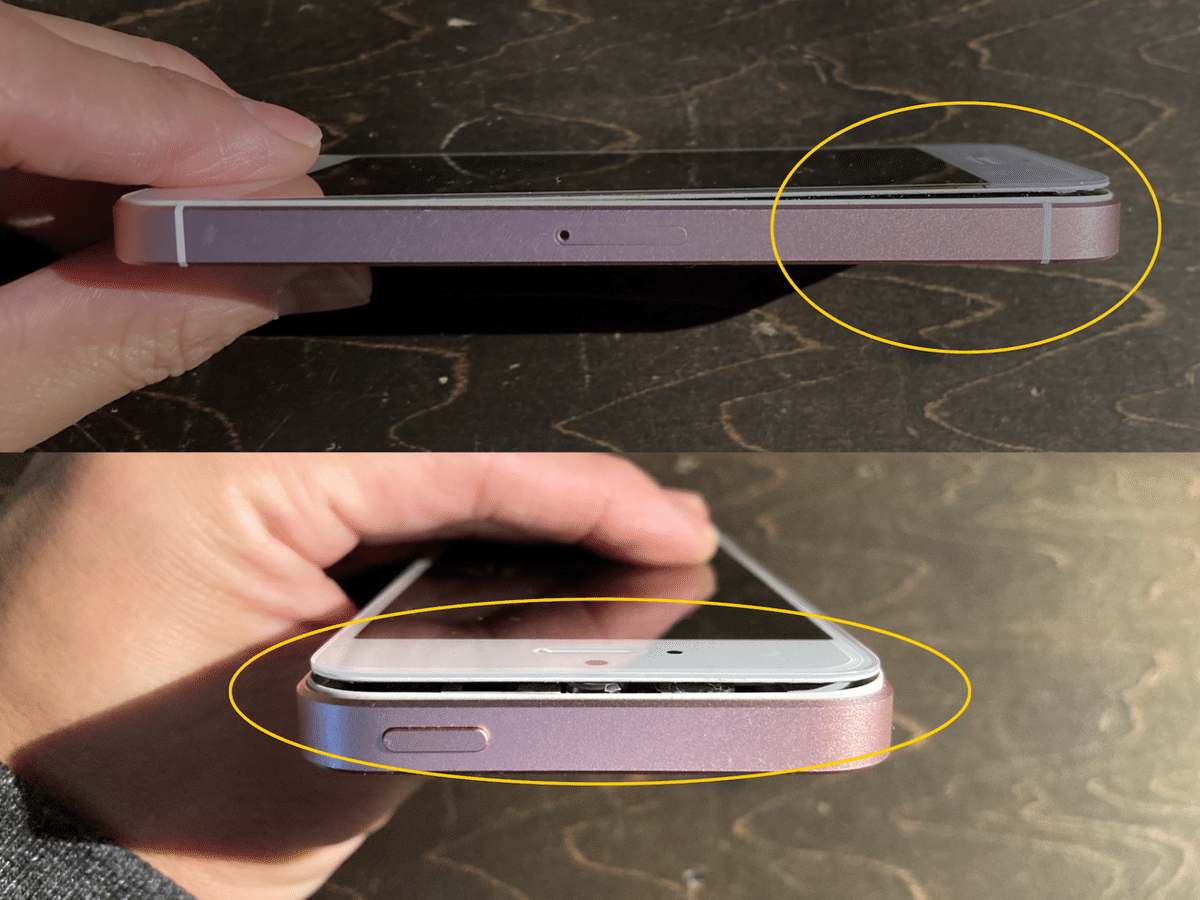
ケースが割れてる?感じがしますが
果たして元通り戻るんでしょうか?^ ^
Amazonで購入したバッテリーの付属品です

・バッテリー(1700mAh)
・工具一式
・バッテリー貼り付けシール
・マニュアル
必要な工具が揃っているは嬉しいですね^ ^
iPhoneを開く(15分)
先ずはバッテリーを放電して
電池残量をゼロにします
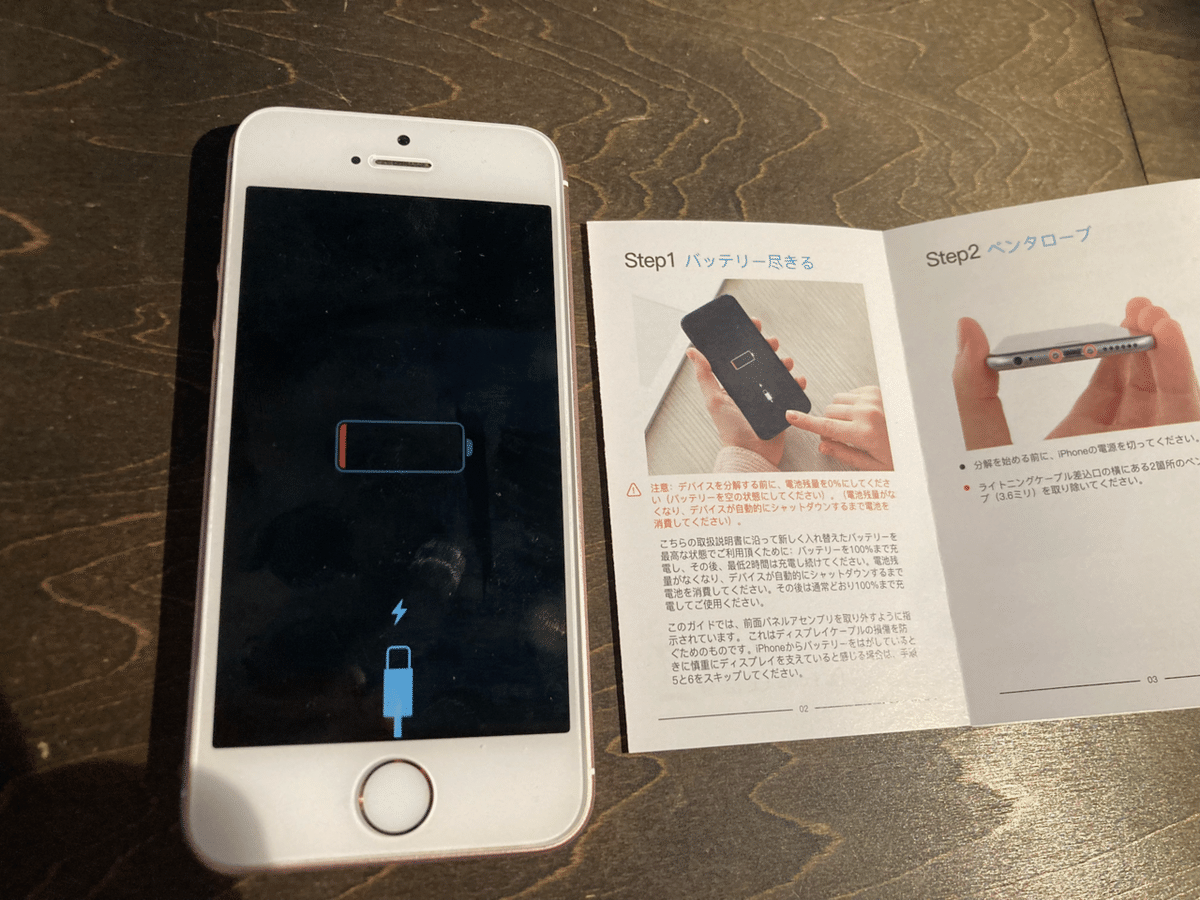
iPhone下部の充電コネクタ横のネジを外します
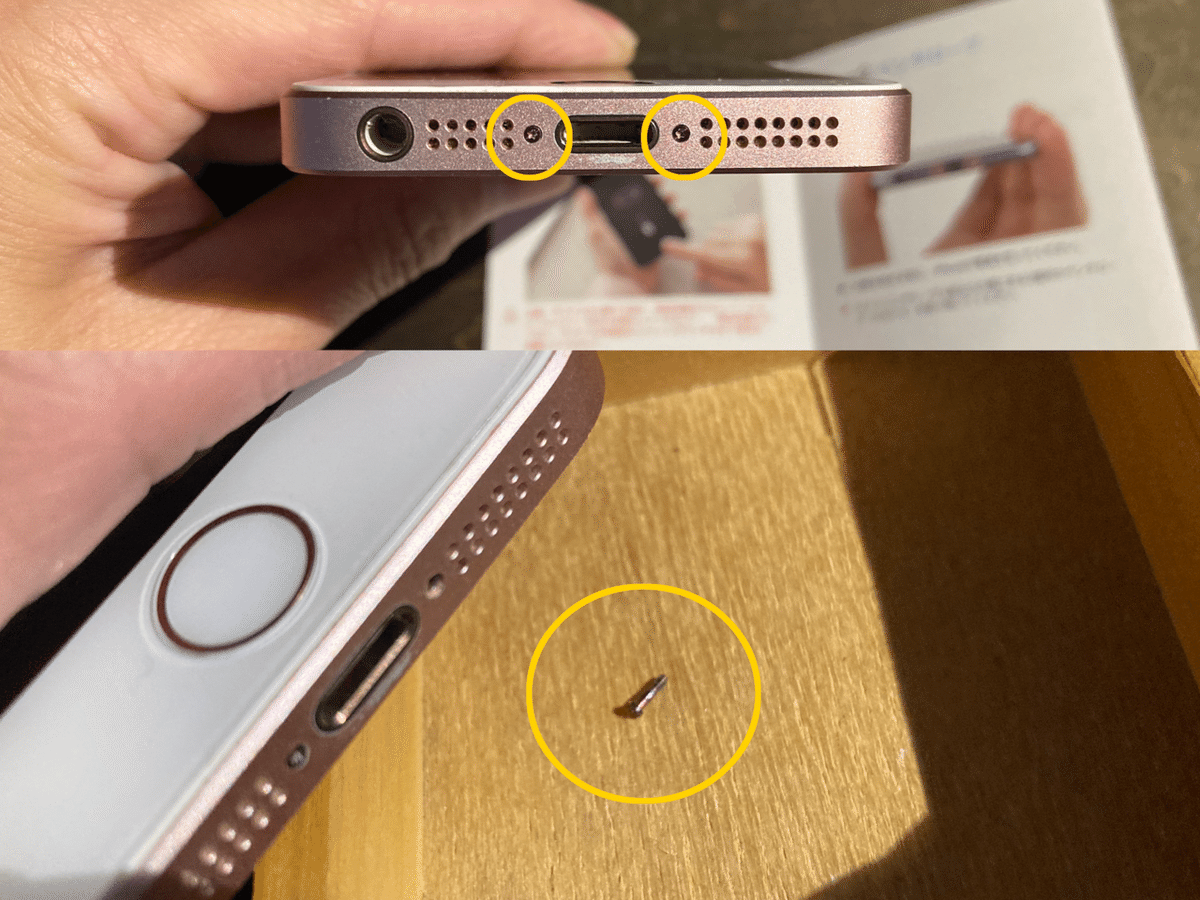
めちゃめちゃ小さいネジなので
無くさないようにきちんと保管しましょう
①ホームボタンよりに吸盤を液晶画面につけて
ゆっくりと引き上げます
②少し隙間が開くので、間に付属の工具を突っ込んで
すこーしづつ開いていきます
ホームボタン側とiPhone上部はケーブルで繋がっているので
開きすぎてケーブルを傷つけないように注意!

ホームボタンのケーブルが刺さっている本体側の保護カバーをを外して
ケーブルを外します

液晶パネルを外す(20分)
iPhone上部のケーブルを傷つけないために
液晶パネルを固定しておく

ぼくはiPhoneの箱とヘアゴムで液晶パネルを固定しました
バッテリーのケーブルを外す
バッテリー横の保護カバーを外して(ネジ2箇所)
バッテリーのケーブルをプラスチックの工具で外します
※金属部分に触れないように注意!
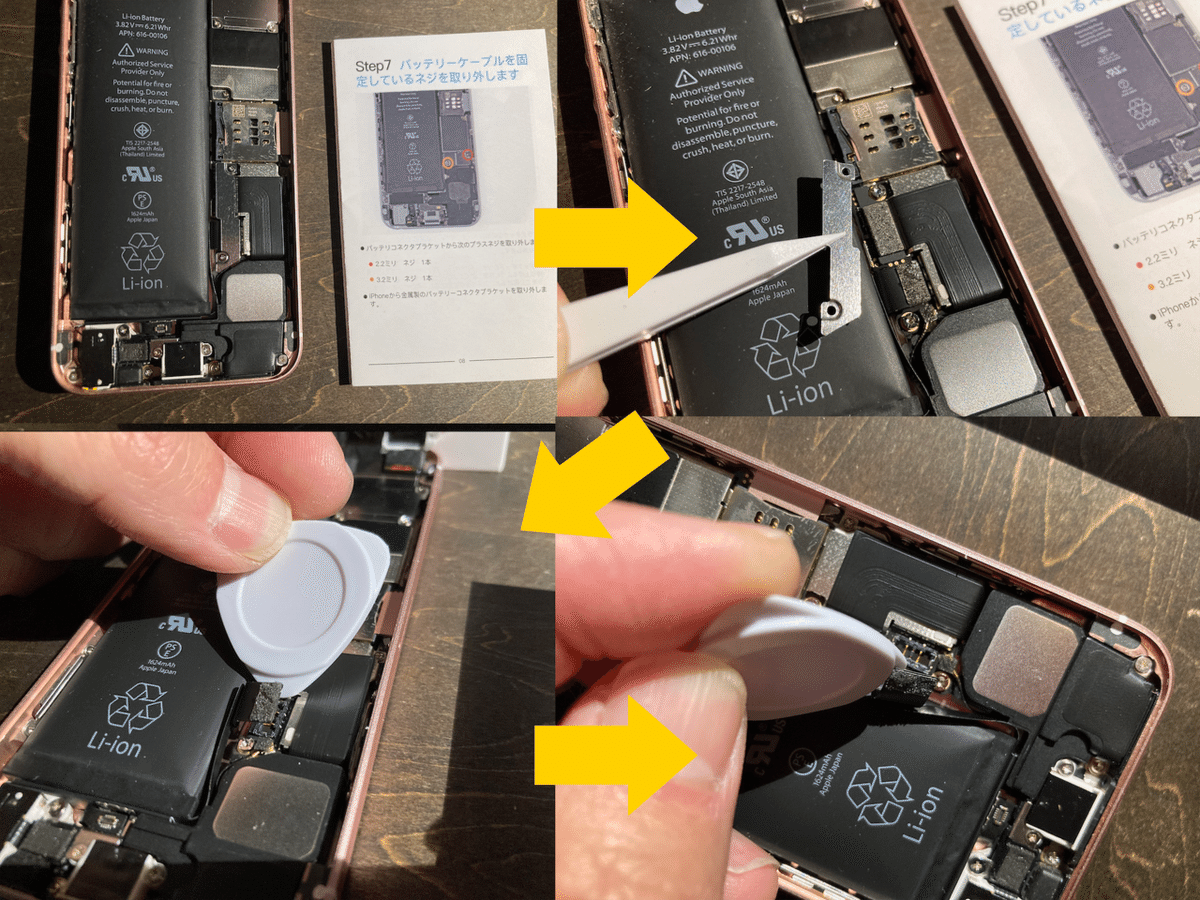
ケーブルを取り外した後は
誤接触を防ぐためにテープなどをバッテリーケーブルに貼る
iPhone上部の液晶パネルを接続しているケーブルを外す
液晶パネル接続ケーブルの保護カバーを外して(ネジ4箇所)

保護カバーの下にある3つのケーブルを
①②③の順番で外します
※これもプラスチックの工具で金属に触れないように注意!

外した3つのケーブルの位置はそれぞれこうなります

これで液晶パネルがリリースできます
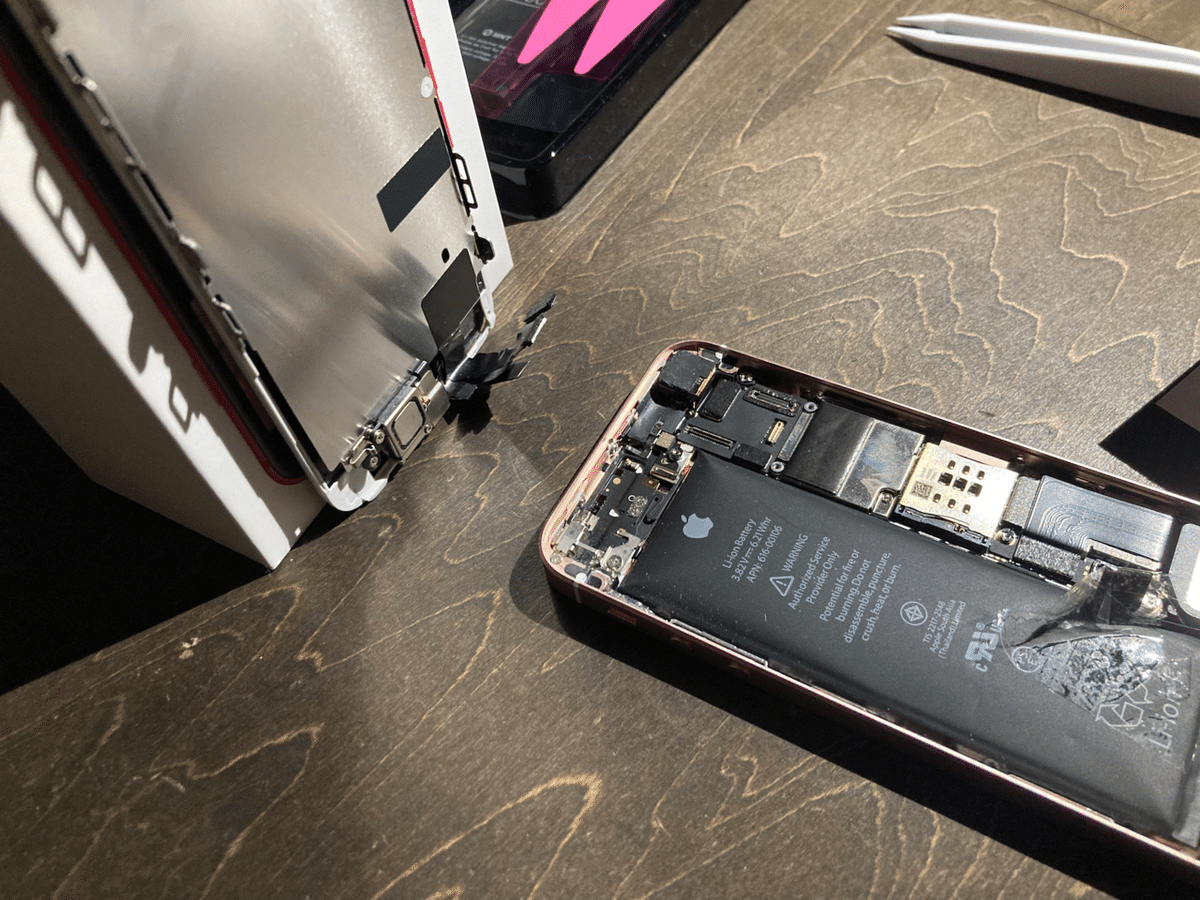
古いバッテリーを外す・失敗!(1分)
古いバッテリーの横にバッテリーを貼り付けているテープの引き手が埋っているので付属のプラスチックのピンセットで傷つけないように引き出します
この引き手をゆっくりと引いて
貼り付けているテープを引き抜くのですが
あっさり引きちぎれました^ ^

実はドライヤーなどでテープを少し温めてから引き抜くと良い
という情報があったのですが
大丈夫だろうと高を括ったところ・・・
失敗しました^ ^
古いバッテリーを外す・リカバリ(15分)
さて
どうしようかな?^ ^

やっぱり
ドライヤーでiPhoneの裏面を温めつつ
バッテリーを変形させないように少しづつ引き剥がしました
けっこう力技です
ドライヤーで温めてもなかなか強力なテープです
膨張しているリチウムイオンバッテリーは
発火する可能性もあるため
ここはめちゃくちゃ注意してやりました
ちなみにドライヤーで熱しすぎて
他の回路にダメージを与えないよう
こちらも注意が必要
バッテリーを取り外した後は
テープの残りはキレイに除去
新しいバッテリーを付ける(10分)
先ほどめちゃめちゃ苦労した
バッテリーの取り外しとは正反対に
新しいバッテリーの取り付けはカンタンです
新しいバッテリーに付属の新しいテープを貼り付けます
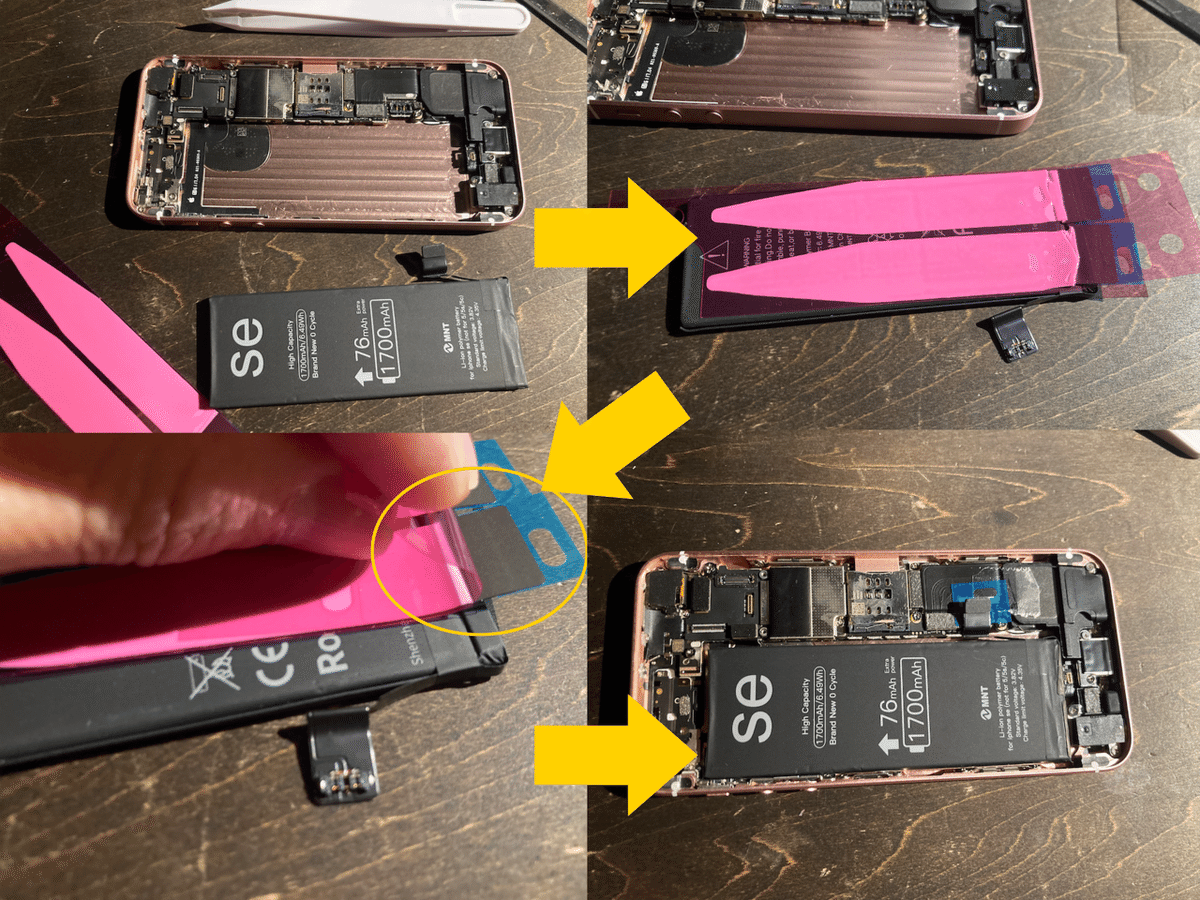
先ほどチギれてしまった
引き出し用の引き手部分(青フィルム)を
少し飛び出す感じでバッテリーにテープを貼ります
あとは良い位置にバッテリーを貼り付ける
バッテリーケーブルが誤接触しないように青いフィルムで絶縁してます
iPhoneを元通りに組み上げる(25分)
液晶パネルのケーブルを取り外した時とは
逆の順(③→②→①)で取り付けて
保護カバーをネジ止めします(4箇所)
バッテリーケーブルを取り付けて保護カバーをネジ止めします(2箇所)

ホームボタンケーブルを取り付けて保護カバーをつけます
液晶パネルをしっかりと被せてはめ込みます
電源コネクタ横のネジを止めると(2箇所)
元どおりのiPhoneに組み上がります

あれだけ膨らんでスキマができていたiPhomeも元のスリム体型に!
感動!^ ^
iPhone起動?
果たして
起動するかどうか?ドキドキです
以前のiPodシャッフルは
途中でケーブルを傷つけてしまったのが原因
今回はケーブルを傷つける事はなかった
大丈夫・・・だよね?
電源ケーブルをコンセントに挿し
iPhoneを起動する
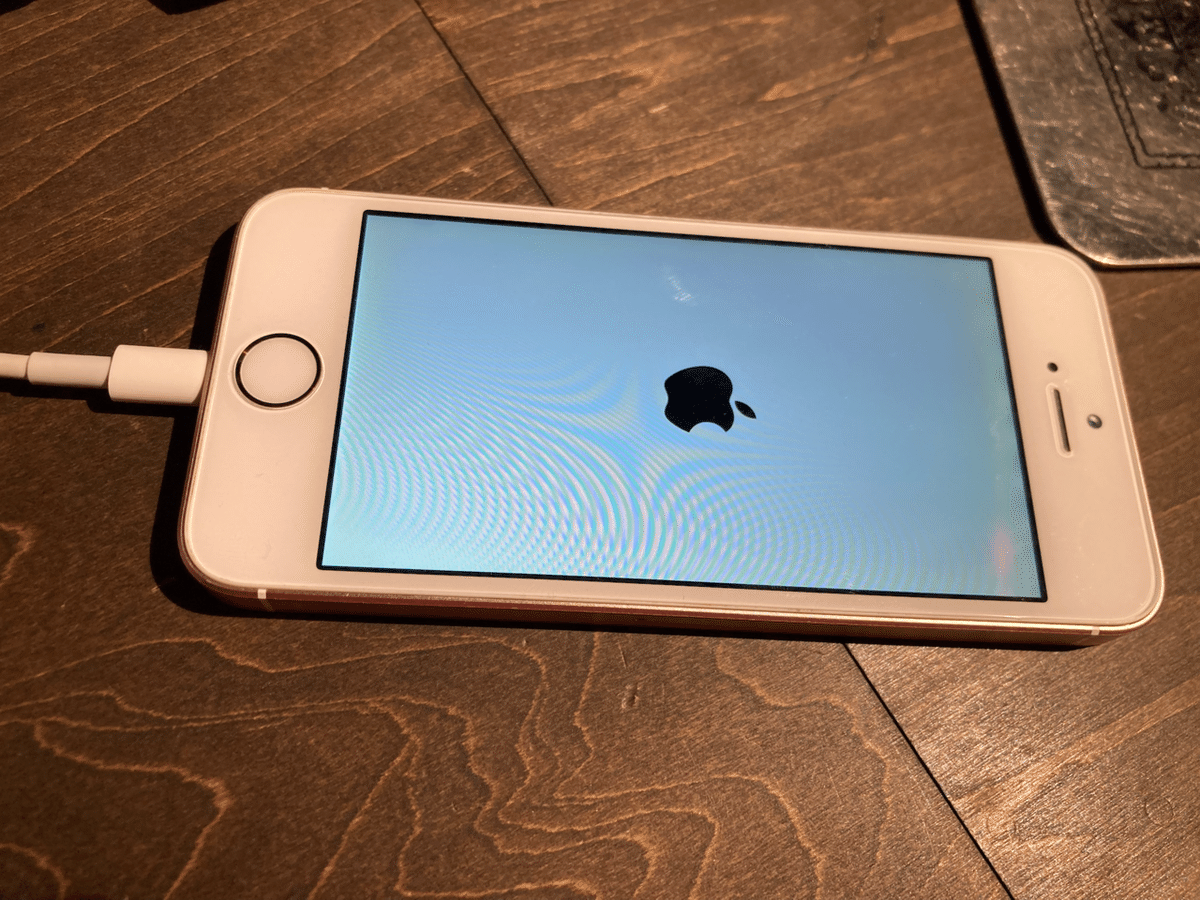
着いた!
アップルマーク

起動した!ホーム画面
そして充電マークも!
今回のオペは大成功!
最後に
バッテリー交換は自己責任です
リチウムイオンバッテリーの膨張は
火災の原因にもなるので
扱いは本当に気をつけましょう
Appleも修理業者やセルフリペアを許容する事(修理する権利)を
公式にようやく始めるそうです
今後はApple純正のバッテリーも出回るので
自分で電池交換する機会が増えるかもしれないですね
この記事がそんな方の手助けになればと思います
ではまた^ ^
【iPhoneSE(初代)交換バッテリー】
🔻Amazonで交換バッテリーを買う🔻
🔻大容量バッテリーを手に入れる🔻
いいなと思ったら応援しよう!

